win7系统主题怎么更改 win7系统如何更改主题
更新时间:2022-08-03 17:03:56作者:runxin
很多用户在电脑安装完win7系统之后,对于默认的电脑桌面主题,大多情况下都不会进行修改,而对于一些追求个性化设置的用户来说,就想要将win7系统默认的主题更改成自己喜欢的,那么win7系统主题怎么更改呢?这里小编就来告诉大家win7系统更改主题操作方法。
具体方法:
1、首先进入win7系统桌面,鼠标点击桌面左下角的开始按钮,在弹出的开始菜单中选择控制面板打开,进入下一步。
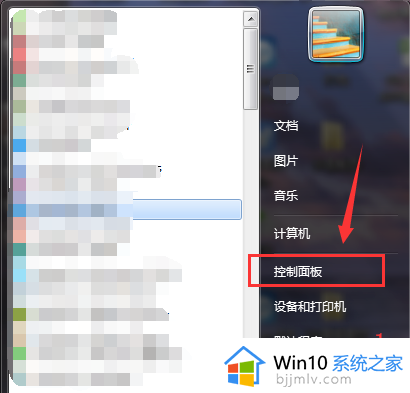
2、在出现的控制面板界面中选择“外观和个性化”打开,进入下一步。
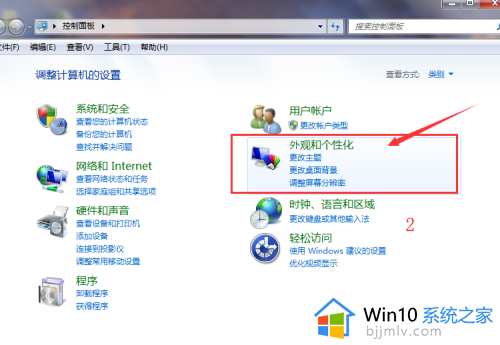
3、接着点击个性化功能下方的更改主题选项,进入下一步。
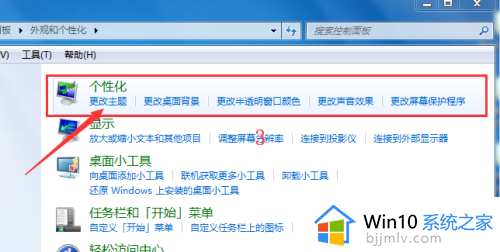
4、在新出现的界面中选择自己喜欢的主题点击即可。
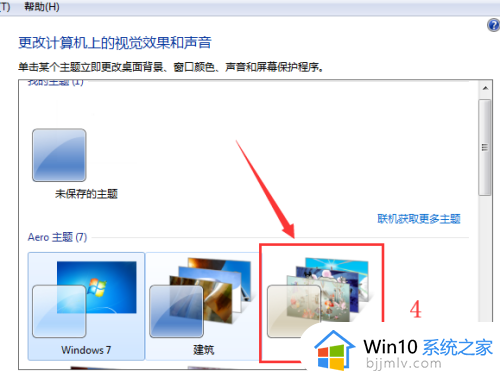
5、回到桌面我们就可以看到win7桌面主题已经更改成功了。

上述就是小编教大家的win7系统更改主题操作方法了,还有不清楚的用户就可以参考一下小编的步骤进行操作,希望能够对大家有所帮助。
win7系统主题怎么更改 win7系统如何更改主题相关教程
- win7更改系统字体大小怎么更改 win7如何设置系统字体大小
- win7系统盘盘符修改教程 win7系统如何更改系统盘盘符
- win7背景黑色无法更换主题怎么办 win7背景黑色无法更换主题最佳解决方法
- win7电脑透明主题怎么设置 win7如何设置透明主题
- win7怎么改变系统语言 win7电脑系统语言如何更改
- win7修改系统语言教程 win7如何更改系统语言
- win7桌面主题变黑怎么办 电脑win7主题变成黑色的了咋办
- win7怎么改系统字体 win7更改系统字体的方法
- win7如何更改锁屏壁纸 win7系统怎么更改锁屏壁纸
- win7怎么更改系统语言设置 修改win7系统语言设置的教程
- win7系统如何设置开机问候语 win7电脑怎么设置开机问候语
- windows 7怎么升级为windows 11 win7如何升级到windows11系统
- 惠普电脑win10改win7 bios设置方法 hp电脑win10改win7怎么设置bios
- 惠普打印机win7驱动安装教程 win7惠普打印机驱动怎么安装
- 华为手机投屏到电脑win7的方法 华为手机怎么投屏到win7系统电脑上
- win7如何设置每天定时关机 win7设置每天定时关机命令方法
热门推荐
win7系统教程推荐
- 1 windows 7怎么升级为windows 11 win7如何升级到windows11系统
- 2 华为手机投屏到电脑win7的方法 华为手机怎么投屏到win7系统电脑上
- 3 win7如何更改文件类型 win7怎样更改文件类型
- 4 红色警戒win7黑屏怎么解决 win7红警进去黑屏的解决办法
- 5 win7如何查看剪贴板全部记录 win7怎么看剪贴板历史记录
- 6 win7开机蓝屏0x0000005a怎么办 win7蓝屏0x000000a5的解决方法
- 7 win7 msvcr110.dll丢失的解决方法 win7 msvcr110.dll丢失怎样修复
- 8 0x000003e3解决共享打印机win7的步骤 win7打印机共享错误0x000003e如何解决
- 9 win7没网如何安装网卡驱动 win7没有网络怎么安装网卡驱动
- 10 电脑怎么设置自动保存文件win7 win7电脑设置自动保存文档的方法
win7系统推荐
- 1 雨林木风ghost win7 64位优化稳定版下载v2024.07
- 2 惠普笔记本ghost win7 64位最新纯净版下载v2024.07
- 3 深度技术ghost win7 32位稳定精简版下载v2024.07
- 4 深度技术ghost win7 64位装机纯净版下载v2024.07
- 5 电脑公司ghost win7 64位中文专业版下载v2024.07
- 6 大地系统ghost win7 32位全新快速安装版下载v2024.07
- 7 电脑公司ghost win7 64位全新旗舰版下载v2024.07
- 8 雨林木风ghost win7 64位官网专业版下载v2024.06
- 9 深度技术ghost win7 32位万能纯净版下载v2024.06
- 10 联想笔记本ghost win7 32位永久免激活版下载v2024.06